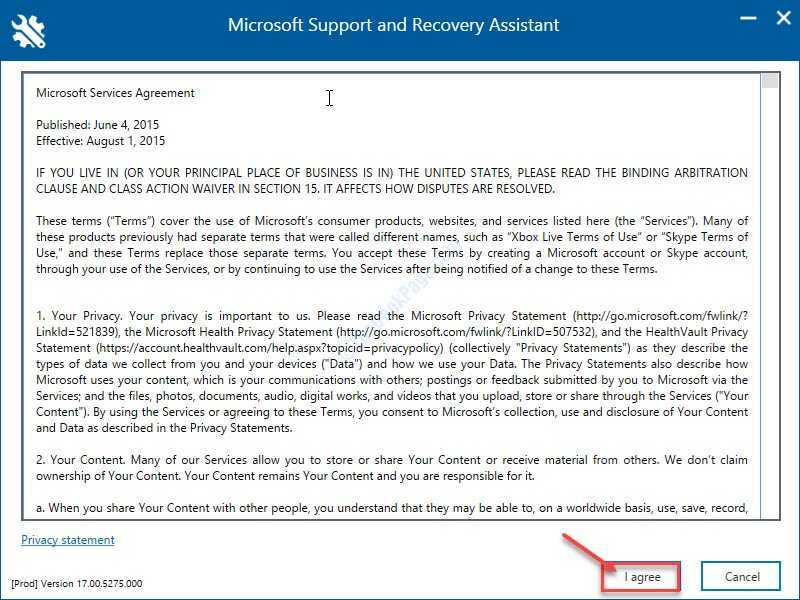Gebruik de Services-app om deze uit te schakelen
- De AllJoyn Router Service vergemakkelijkt de communicatie en interactie tussen apparaten en apps via een lokaal netwerk.
- Met dit onderdeel van het Windows-besturingssysteem kunnen apparaten gegevens en bronnen delen.

XINSTALLEREN DOOR OP HET DOWNLOADBESTAND TE KLIKKEN
- DriverFix downloaden (geverifieerd downloadbestand).
- Klik Start scan om alle problematische stuurprogramma's te vinden.
- Klik Stuurprogramma's bijwerken om nieuwe versies te krijgen en systeemstoringen te voorkomen.
- DriverFix is gedownload door 0 lezers deze maand.
Als u AllJoyn Router Service bent tegengekomen en u zich afvraagt wat het is, kan deze gids helpen! We zullen onderzoeken wat het doel en de functionaliteit is van de AllJoyn Router-service en bespreken of u zou moeten overwegen om deze op uw Windows-computer uit te schakelen.
Wat is AllJoyn Routerservice?
De AllJoyn Router Service is een onderdeel van het Windows-besturingssysteem dat communicatie en interactie tussen apparaten en applicaties op een lokaal netwerk mogelijk maakt.
Het maakt deel uit van het AllJoyn-framework, een open-source softwareframework ontwikkeld door de AllSeen Alliance (nu onderdeel van de Open Connectivity Foundation).
Het primaire doel van de AllJoyn Router Service is het mogelijk maken van naadloze connectiviteit en interoperabiliteit tussen apparaten die het AllJoyn-framework ondersteunen.
Deze service is met name handig in de Internet of Things (IoT)-context, waar verschillende apparaten en platforms met elkaar moeten communiceren en informatie moeten uitwisselen.
Het is belangrijk op te merken dat de AllJoyn Router Service standaard is ingeschakeld op Windows-apparaten, omdat deze compatibiliteit en ondersteuning biedt voor applicaties die afhankelijk zijn van het AllJoyn-framework.
Als u echter geen toepassingen of apparaten gebruikt die afhankelijk zijn van het AllJoyn-framework, kan het uitschakelen van de service minimale gevolgen hebben en systeembron opslaan gebruik. Ga naar het volgende gedeelte om te weten hoe u dit moet doen.
Hoe kan ik AllJoyn Router Service uitschakelen?
1. Gebruik de Services-app
- druk op ramen + R om de te openen Loop dialoog venster.

- Type diensten.msc en klik OK om de te openen Diensten app.
- Zoek en dubbelklik AllJoyn Router-service openen Eigenschappen.

- Navigeren naar Opstarttypeen selecteer in de vervolgkeuzelijst Gehandicapt.

- Klik Toepassen, Dan OK om de wijzigingen op te slaan.
- Wat is Dashost.exe en hoe het uit te schakelen
- Alternatief MAC-adres: hoe maak je er een op Xbox
2. Gebruik de Taakbeheer-app
- druk op Ctrl + Verschuiving + Esc toetsen om de Taakbeheer app.
- Ga naar de Details tabblad, lokaliseren Alljoyn Router, klik er met de rechtermuisknop op en selecteer Bestandslocatie openen.

- Ga terug naar de Taakbeheer, klik met de rechtermuisknop op het Alljoyn Router opnieuw en selecteer Einde taak.

- Ga naar de bestandslocatie en verwijder het bestand definitief.
Als u de rol van de AllJoyn Router Service begrijpt, kunt u weloverwogen beslissingen nemen over het belang ervan en of het moet worden in- of uitgeschakeld op basis van uw specifieke behoeften en voorkeuren.
Dit zijn dus de methoden om de AllJoyn Router Service tijdelijk en permanent uit te schakelen.
Als je meer wilt weten over de services die u veilig kunt uitschakelen op Windows 11 zonder de werking van uw computer te belemmeren, raden wij u aan deze handleiding te lezen.
Aarzel niet om ons alle informatie, tips en uw ervaring met het onderwerp te geven in de opmerkingen hieronder.
Nog steeds problemen? Repareer ze met deze tool:
GESPONSORD
Sommige problemen met stuurprogramma's kunnen sneller worden opgelost door een speciale tool te gebruiken. Als u nog steeds problemen heeft met uw stuurprogramma's, hoeft u alleen maar te downloaden DriverFix en zet het in een paar klikken aan de gang. Laat het daarna overnemen en herstel al uw fouten in een mum van tijd!